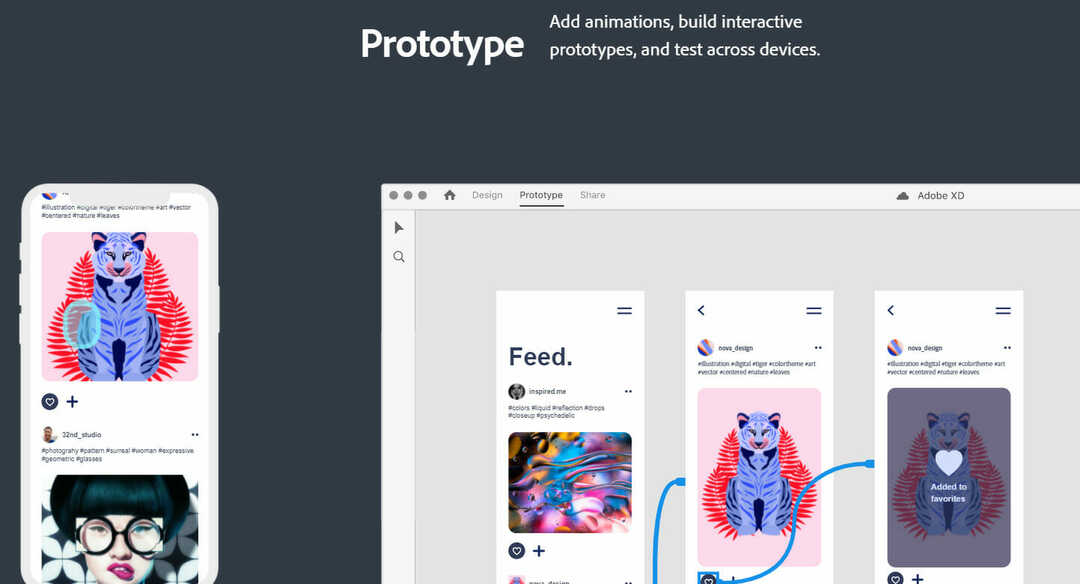Minden, amit tudnod kell erről a hiperrealisztikus festőeszközről
- A Rebelle 6 egy innovatív eszköz, amely sok finomságot és ínycsiklandó funkciót ígér.
- Ez az eszköz néhány új kiegészítéssel rendelkezik, mint például a Fractal Image Processing, amelyek megkülönböztetik a korábbi verzióktól.
- A Rebelle 6 két kiadása nem ingyenes, de az oktatási csomag keretében ingyenesen használhatod a szoftvert.

xTELEPÍTÉS A LETÖLTÉSI FÁJLRA KATTINTVA
Ez a szoftver kijavítja a gyakori számítógépes hibákat, megvédi Önt a fájlvesztéstől, a rosszindulatú programoktól és a hardverhibáktól, és optimalizálja számítógépét a maximális teljesítmény érdekében. Javítsa ki a számítógéppel kapcsolatos problémákat és távolítsa el a vírusokat 3 egyszerű lépésben:
- Töltse le a Restoro PC-javító eszközt amely a szabadalmaztatott technológiákkal együtt jár (szabadalom elérhető itt).
- Kattintson Indítsa el a szkennelést hogy megtalálja azokat a Windows-problémákat, amelyek számítógépes problémákat okozhatnak.
- Kattintson Mindet megjavít a számítógép biztonságát és teljesítményét befolyásoló problémák megoldásához.
- A Restorót letöltötte 0 olvasói ebben a hónapban.
Az Escape Motions arról ismert kiváló festőeszközök művészek számára, megkönnyítve számukra, hogy megmutassák kreativitásukat. Ez nyilvánvaló a sikeres és népszerű Rebelle 5-ben, amely pillanatok alatt széles körben elfogadottá vált.
Most, mint minden kreatív elme, az Escape Motions is egy lépéssel feljebb lépett a Rebelle 6 megjelenésével. Ez az eszköz sok finomságot ígér, és sok művész izgatottan várja.
De vajon megéri? Ez az áttekintés megmutatja, mit várhat az új Rebelle 6-tól, és mindent, amit a szoftverről tudnia kell. Olvass tovább!
Mi az a Rebelle 6?

A Rebelle 6 egy hiperrealista festőszoftver tele kiváló és innovatív funkciókkal, hogy festési élménye magával ragadó legyen.
Az előző verzió kiváló alapjaira épülő eszköz egy sor kiegészítést tartalmaz, amelyek megkönnyítik a művészek számára ötleteik kifejezését.
Egyesíti a valós színkeverést, a nedves diffúziót és a szárítást, hogy megismételje a természetes médiaművészet és a vászon interakciójának módját.
Ki használhatja a Rebelle 6-ot?
A Rebelle 6 CG művészek és hagyományos festők számára készült. Ez az egyik eszköz, amelyre szüksége van, ha egyesíteni szeretné művészi képességeit a technológiával.
Ennek ellenére a Rebelle 6 segítségével bárki sokféle festményt készíthet, mivel nincs szükség előzetes grafikus szoftverrel kapcsolatos tapasztalatra.
Melyek a Rebelle 6 legjobb funkciói?
Könnyen használható felhasználói felület
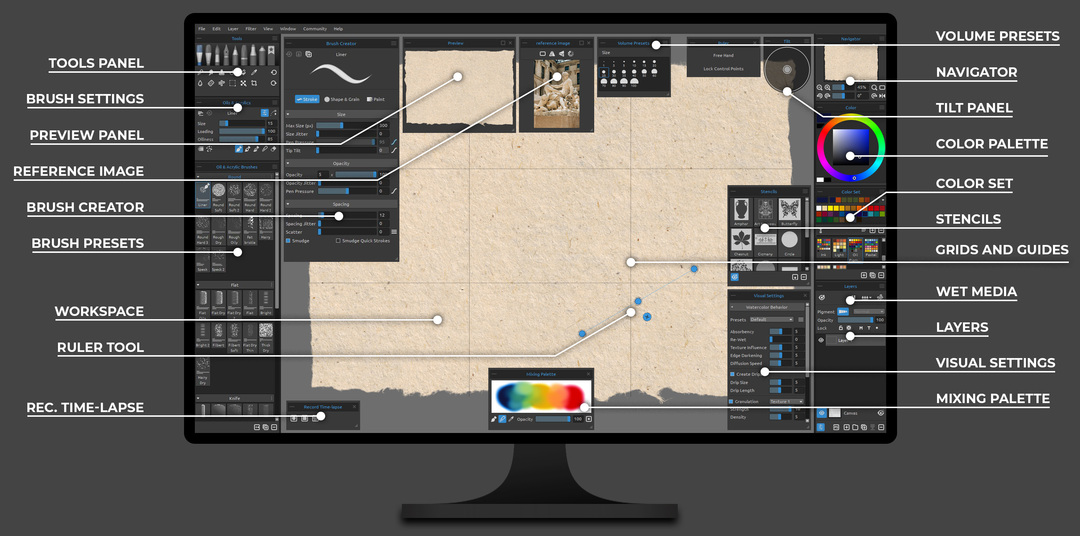
Amint a fenti képen látható, a Rebelle 6 UI (felhasználói felülete) az könnyen érthető, használható és navigálható, így minden művész számára könnyen hozzáférhetővé válik elképzelhető szint.
Emellett, ha minden a képernyőn látható, akkor Ön egy adott eszköz létrehozására és nem keresésére összpontosíthat a végtelen menükben.
Fraktál képfeldolgozás
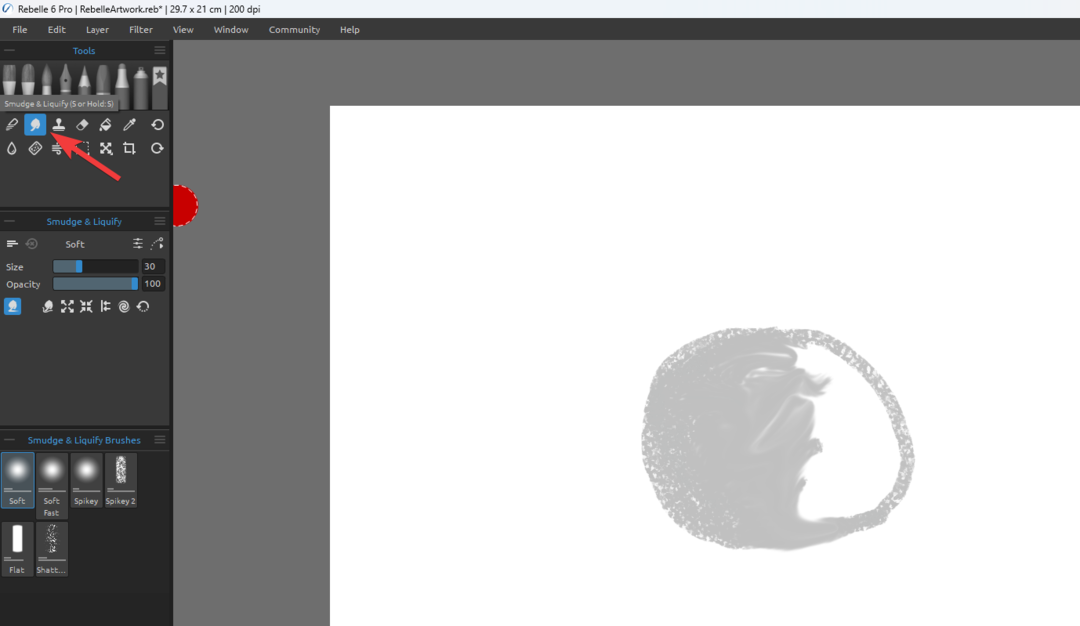
A Rebelle 6 egyik kiváló kiegészítője a Fractal Image Processing. Ez a képfelismerő gépi tanulási algoritmus a képminőség és az éles részletek megőrzésére készült.
Ez a funkció az újonnan hozzáadott Warp és Liquify eszközök használatakor hasznos. Ezenkívül biztosítja, hogy a festmény megőrizze minőségét, miközben átalakítja és deformálja a vásznon lévő rétegeket vagy tárgyakat.
A Smudge & Liquify gomb lehetővé teszi, hogy számos különféle effektus közül válasszon, amelyek közvetlenül a rajzon hatnak, mivel nem szűrőként használják őket:
- Piszok – Klasszikus smudge eszköz, melynek hatása maga a név határozza meg
-
cseppfolyósítani
- Nyom – Az ecset mozgása alapján mozgatja a képpontokat
- Kiterjed – Kifelé bővíti az ecset alatt található képpontokat
- Csipet – Az ecset alatt található képpontokat befelé húzza
- Nyomja balra – Az ecset felfelé mozgatásával a képpontok balra, míg a lefelé történő mozgatással jobbra
- Forgat – Az ecset mozgása alapján megforgatja a képpontokat
- Rekonstruálni – Felfesthető radírként működik, és automatikusan visszaállítja a képpontokat az eredeti állapotba.
Az alábbiakban láthat egy példát a Fractal Image Processing eszköz működésében:
Amint látja, a Fractal Image Processing funkcióval bármit megtehet a képével anélkül, hogy elveszítené a minőségét és élességét.
Erőteljes Brush Creator

Ha tervezés közben hozzászokott az ecset elkészítéséhez, akkor biztosan élvezni fogja ezt a funkciót. Különféle lehetőségeket kínál új ecsetek létrehozásához.
Ez a funkció sokféle lehetőséget kínál a granulálástól és a grunge-tól az eredeti texturált ecsetekig. Ezenkívül az ecsetek mentése növelheti a festési sebességet.
Végül, ha nem szeretné létrehozni az ecsetet, a Rebelle 6 több mint 240 előre beállított ecsetet kínál, amelyek közül választhat.
Új képszűrők és színtartomány
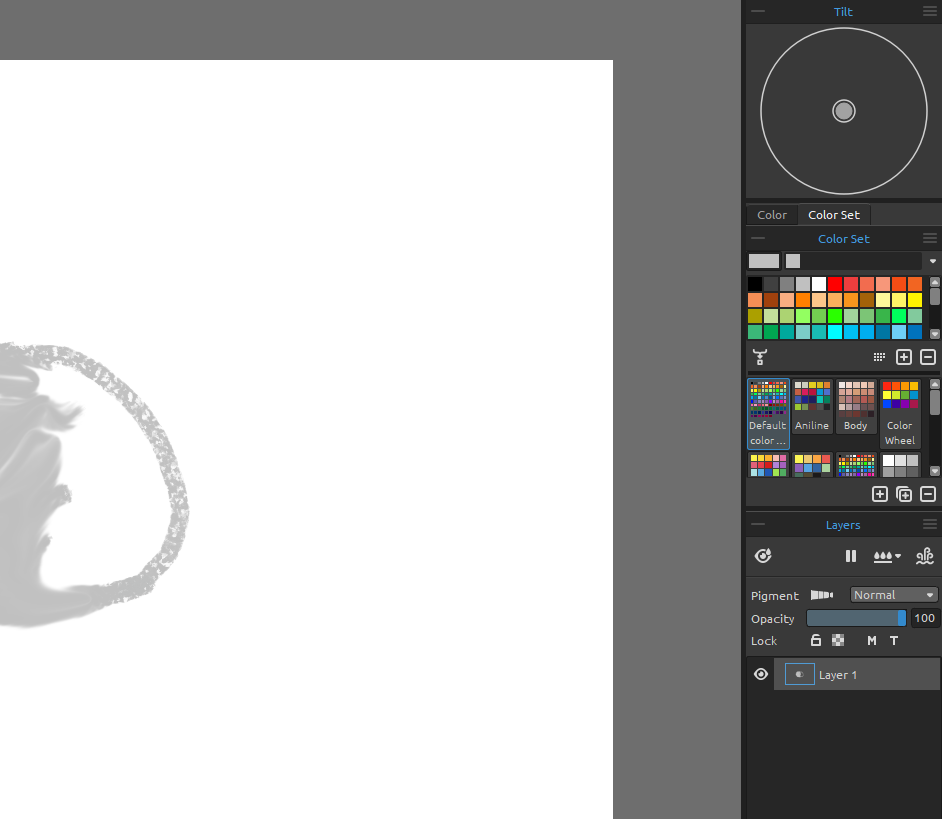
Ez a remek funkció lehetővé teszi a képszűrők és a színtartomány beállítását az árnyalat alapján. Ezzel teljes mértékben szabályozhatja, hogyan változtassa meg a színeket a műalkotásokban.
Valósághű papírok és vásznak
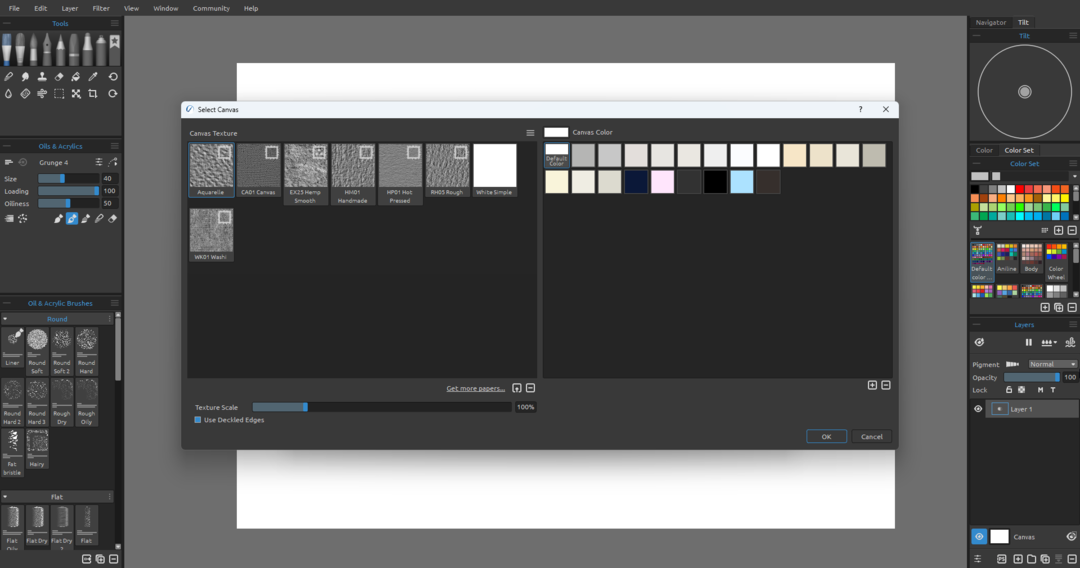
A valós festmények teljes utánzása érdekében a Rebelle 6 több mint 120 hiperrealisztikus papírral, vászonnal és egyéb művészeti felülettel érkezik. Ez különböző háttereket és természetes anyagokat biztosít a terveihez.
Íme egy példa az olajokkal való munkára:
Amint láthatja, a Rebelle 6-ban létrehozható művészet elképesztően úgy néz ki, mint egy valódi olajfestmény.
Semmilyen más szoftver nem tudja biztosítani Önnek ezt a digitális média élményt, ezért feltétlenül fedezze fel teljesen.

A Rebelle 6 másik kiváló tulajdonsága a rétegmaszkoló eszköz. Ez az eszköz lehetővé teszi egy réteg láthatóságának szabályozását.
Rétegmaszk hozzáadásához csak jobb gombbal kell kattintania a rétegre a Rétegek panelen, és a teljes funkció elérhetővé válik. Ez hasonló a többi festőeszközben található rétegfunkcióhoz.
Rácsok és útmutatók

Szakértői tipp:
SZPONSORÁLT
Néhány PC-problémát nehéz megoldani, különösen, ha sérült adattárakról vagy hiányzó Windows-fájlokról van szó. Ha problémái vannak a hiba kijavításával, előfordulhat, hogy a rendszer részben meghibásodott.
Javasoljuk, hogy telepítse a Restoro eszközt, amely átvizsgálja a készüléket, és azonosítja a hibát.
Kattints ide a letöltéshez és a javítás megkezdéséhez.
A hagyományos festészet egyik jól ismert stílusa a rácsok és segédvonalak testreszabásának és megjelenítésének képessége. A Rebelle 6 ezt a funkciót extrákkal hozza.
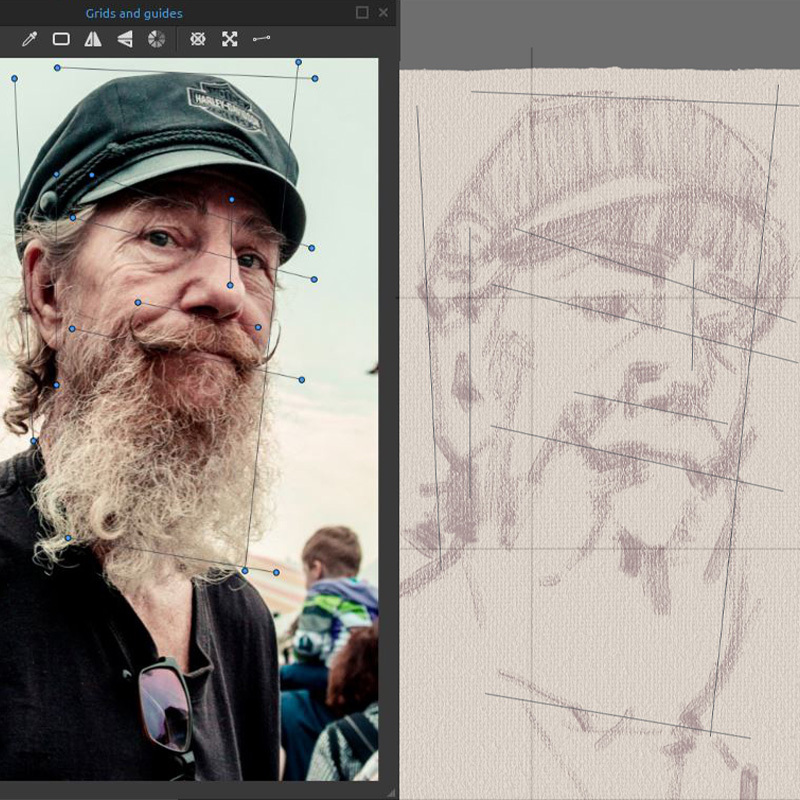
Ezzel a funkcióval a művészek mostantól megtekinthetik a rácsokat és útmutatókat, és rákattinthatnak rájuk. Ezt a funkciót a Nézet menüben találja meg, ami biztosan hasznos lesz.

Ezeknek az útmutatóknak az egyik előnye, hogy létrehozhatja őket a referenciakép-előnézetben. Ezenkívül a létrehozott útmutatók automatikusan átkerülnek a vászonra.
Ez megkönnyíti és gyorsabbá teszi a feladatot, és különösen akkor hasznos, ha a nyomkövetés tilos.
Referenciaképes útmutatók
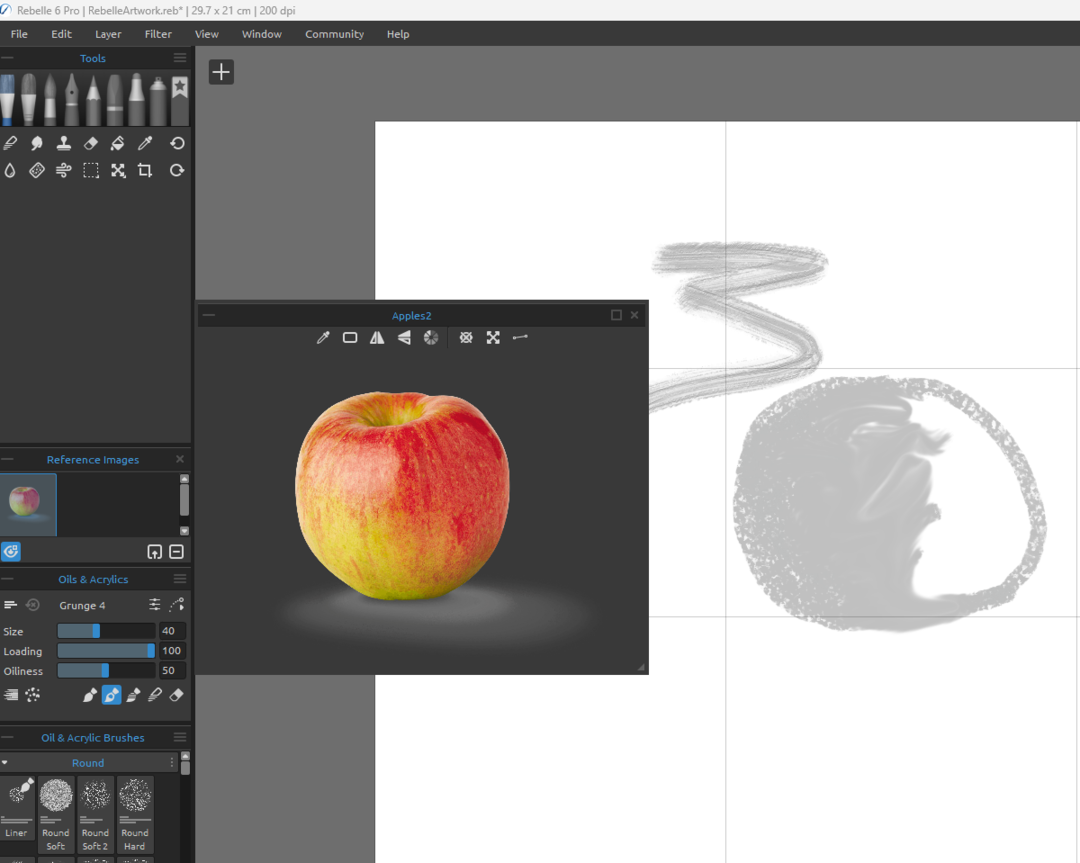
A referenciakép-vezetők kiváló kiegészítői a Rebelle 6-nak, megkönnyítve a rajzobjektumok arányosítását. Ezeket az útmutatókat a szokásos Referenciakép panelen találja, amely a referenciaképen és a vásznon lesz.
Ez a funkció a képek pozicionálásának megőrzését is segíti.
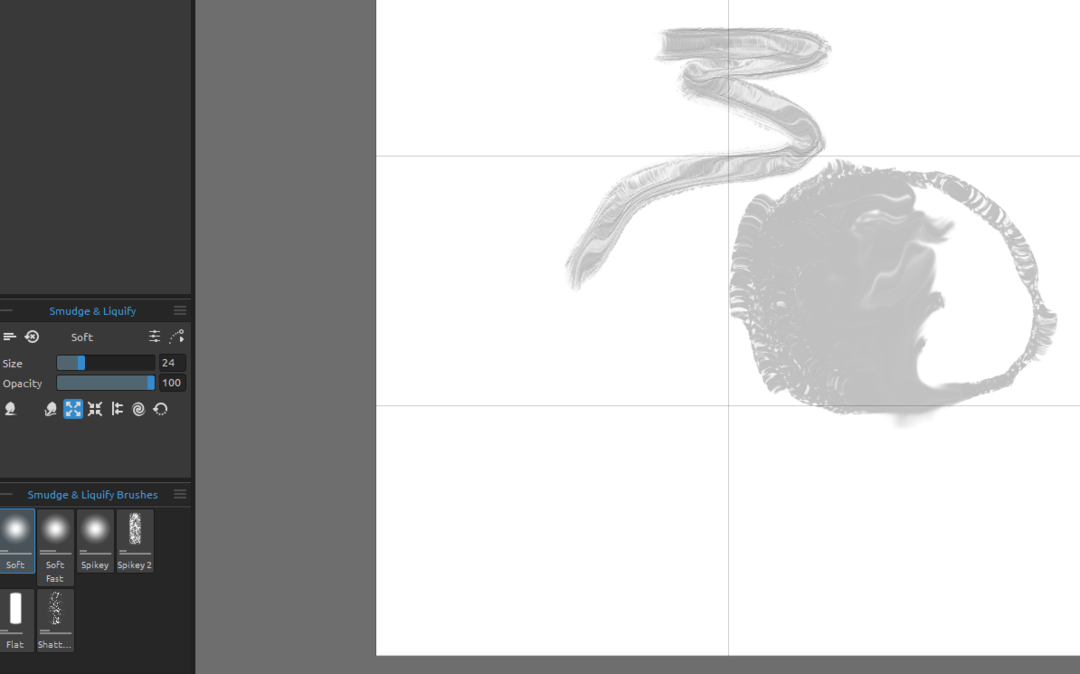
A cseppfolyósító eszköz ínycsiklandó művészi hatásokat hoz létre a képek retusálásával és dekonstruálásával. Ezzel átalakíthatja és deformálhatja a vásznon lévő rétegeket és objektumokat.
A Warp eszköz viszont segít az objektumok tetszőleges formájának módosításában és átformálásában, amint az az alábbi videóból is látható.
Ezenkívül ezek az eszközök rendkívül kreatív és tiszta képeffektusokat biztosítanak a Fractal Image Processing funkcióval kombinálva.
Ha áttekintést szeretne látni a forradalmi Rebelle 6 összes új funkciójáról, tegye meg ezt alább:
Most, hogy ennek az új szoftvernek az összes aspektusát lefedtük, merüljünk el egy kicsit a használat technikai részleteiben, a rendszerkövetelményekben és más hasznos információkban.
- 12 legjobb festőszoftver Windows 10 rendszerhez digitális művészet készítéséhez
- A legjobb rajzalkalmazás a Surface Pro-hoz: 2023 legjobb 5. helyezettje
- Az 5 legjobb meghívó szoftver különleges események kártyáinak tervezéséhez
- 5 legjobb ingyenes rajzszoftver nyomásérzékenységgel
rendszerkövetelmények
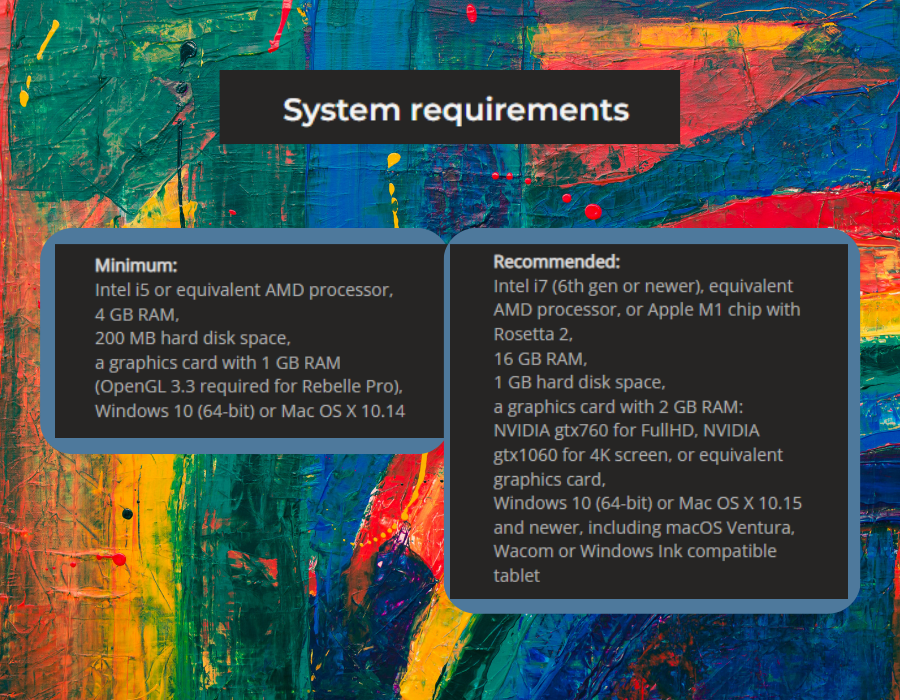
Az alábbiakban megtalálja a fantasztikus Rebelle 6 festőszoftver használatának minimális követelményeit:
- Operációs rendszer: Windows (64 bites) és Mac OS X 10.14
- Processzor: Intel i5 vagy azzal egyenértékű AMD processzor és Apple M1 chip Rosetta 2-vel
- RAM és memória: 4 GB RAM és 200 MB hely a merevlemezen
- Grafikus kártya: 1 GB RAM (OpenGL 3.3 szükséges a Rebelle Pro-hoz)
Érdemes megjegyezni, hogy ha a rendszer megfelel a minimális követelményeknek, a szoftver futhat a számítógépén, de előfordulhat, hogy lassabban dolgozza fel az információkat, mint más esetekben.
A jobb élmény érdekében természetesen azt javasoljuk, hogy rendelkezzen az ajánlott rendszerkövetelményekkel rendelkező rendszerrel:
- Operációs rendszer: Windows 10, Windows 11 (64 bites) vagy Mac OS X 10.15 és újabb verziók
- Processzor: Intel i7, egyenértékű AMD processzor vagy Apple M1 chip Rosetta 2-vel
- RAM: 16 GB
- HDD hely: 1 GB
- GPU: 2 GB RAM
- Grafikus bemenet: Kompatibilis Wacom vagy Windows Ink táblagépekkel, de szabványos egérrel is tökéletesen működik.
Amint a fenti információkból látható, nincs mentséged a Rebelle 6 számítógépen való futtatására.
Ha nem biztos abban, hogy a saját számítógépe képes lesz kezelni a munkaterhelést, javasoljuk, hogy töltse le a Rebelle 6 demóverzióját, és próbálja ki saját maga.
Hogyan lehet letölteni és telepíteni a Rebelle 6-ot?
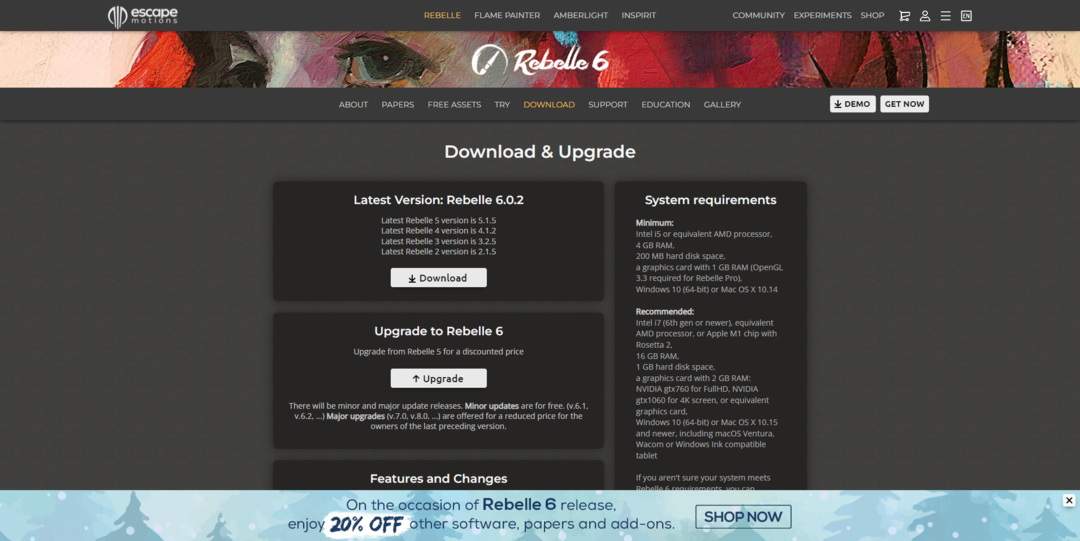
A Rebelle 6 letölthető a webhelyről hivatalos honlapján 2022. december 15. óta.
A telepítési folyamat olyan egyszerű, mint amilyen egyszerű, a képernyőn megjelenő utasítások segítségével, de a következő lépések szükségesek ahhoz, hogy problémamentesen megtehesse:
-
Nyissa meg a Rebelle 6 letöltési oldalát.

- Kattintson a Szerezd meg most gombot (ha nem frissít egy régebbi verzióról).
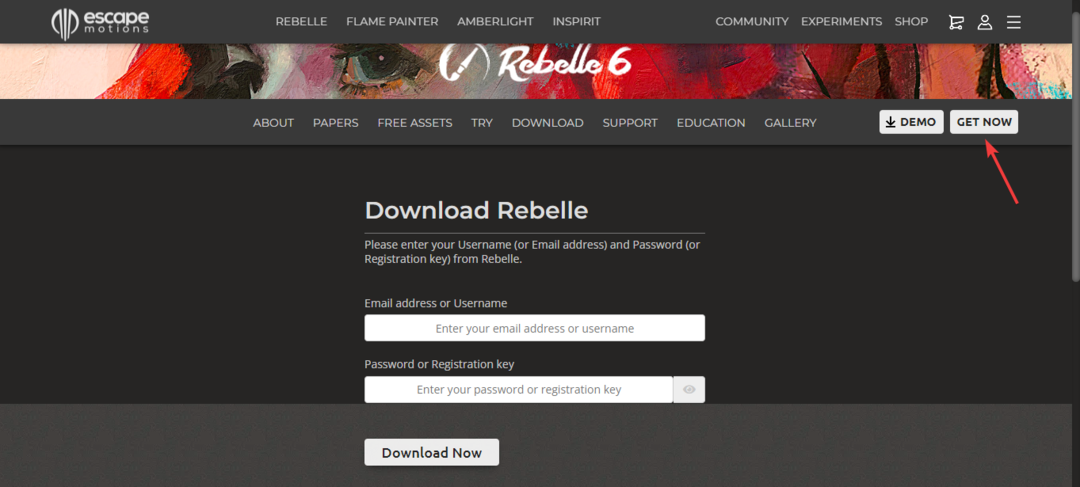
- Kattints a Kosárba gombot, miután kiválasztotta a szoftver verzióját.
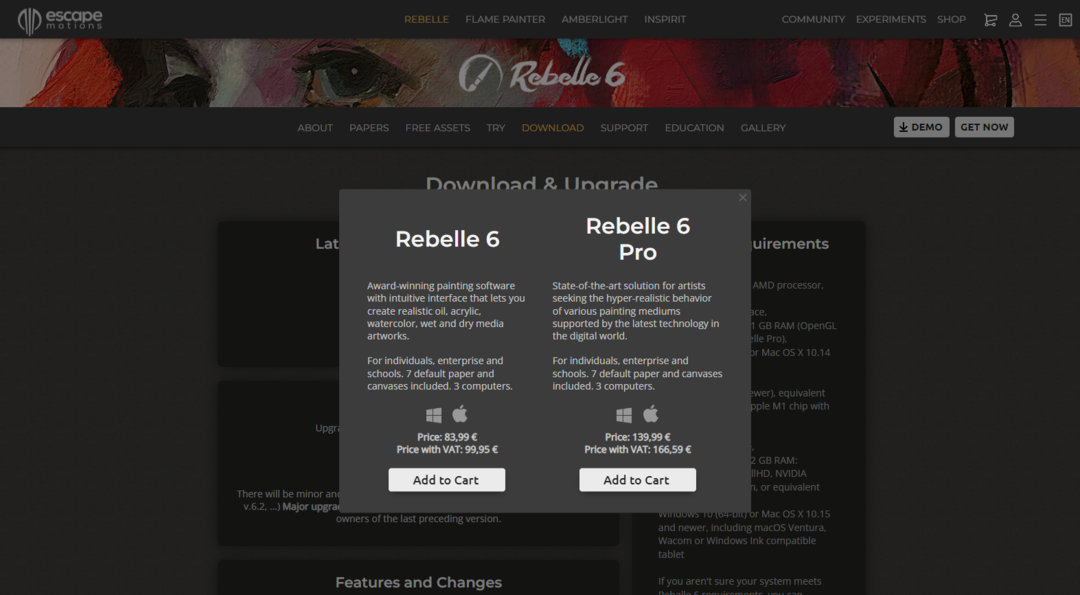
- Kattints a Kosár megtekintése és pénztár opciót az oldal tetején felugró ablakban.

- Kattintson a Fizetés folytatása zöld gombra, és adja meg fizetési adatait.

- Telepítse a szoftvert a telepítőfájl megnyitásával és a képernyőn megjelenő utasítások követésével.
Árazás
A Rebelle 6 elérhető 89,99 USD, míg a Pro verzió megy 149,99 USD.
Ha Ön a Rebelle 5 felhasználója, akkor feltétel nélküli 30 napos pénz-visszafizetési garanciával rendelkezik. Ezenkívül 50%-os frissítési kedvezményt kap.
Végül, oktatási csomag van ingyenes Rebelle 6 licenccel, legfeljebb 20 férőhellyel az osztálytermekben. A Rebelle 5 Pro 40%-os kedvezménnyel vásárolható meg a diákok és tanárok életre szóló egyéni licenceiből.
Hogy segítsen dönteni, megteheti fedezze fel a Rebelle kiadások közötti különbségeket és tekintse meg az általa kínált dolgok alapos áttekintését.
Utolsó gondolatok a Rebelle 6-ról
- Profik
- Csodálatos magával ragadó festés és rajz
- Ingyenes verzió érhető el
- A megalkotott művészet úgy néz ki és úgy hat, mint egy valódi festmény
- Hasznos eszközök széles választéka
- Könnyen hozzáférhető funkciók, amelyek leegyszerűsítik a festési folyamatot
- Kezdők és profik egyaránt használhatják
- Hátrányok
- A demó verzió korlátozott funkciókkal rendelkezik, de továbbra is nagyszerű élményt nyújt
A Rebelle 6 megjelenése rövid időn belül a felhasználók véleményei röpködnek, így nyugodtan mondhatjuk, hogy minden előadó számára kiváló szoftver.
Figyelembe véve a már amúgy is lenyűgöző korábbi verziók számos kiegészítését, ezt az eszközt úgy tervezték, hogy kreativitását a következő szintre emelje.
Mi a véleményetek erről a szoftverről? Nyugodtan ossza meg tapasztalatait az alábbi megjegyzésekben.
Még mindig vannak problémái? Javítsa ki őket ezzel az eszközzel:
SZPONSORÁLT
Ha a fenti tanácsok nem oldották meg a problémát, a számítógépén mélyebb Windows-problémák léphetnek fel. Ajánljuk töltse le ezt a PC-javító eszközt (Nagyon értékelték a TrustPilot.com webhelyen), hogy könnyen kezeljék őket. A telepítés után egyszerűen kattintson a Indítsa el a szkennelést gombot, majd nyomja meg Mindet megjavít.

![10+ legjobb névjegykártya-tervező szoftver [+ Bónusz eszközök]](/f/a14402fd1832cdf12a6042e4b3f8b9e0.jpg?width=300&height=460)